Najlepszy najlepszy konwerter PPT na wideo [Aktualizacja 2022]
Adela D. Louie, Ostatnia aktualizacja: July 4, 2022
Wszyscy wiemy, że możemy używać programu PowerPoint do prezentowania naszych projektów i wielu innych rzeczy. A z nieruchomej prezentacji możemy je również oglądać w filmie. W tym artykule omówimy PPT to Video Converter i kilka innych narzędzi, które mogą pomóc nam przekształcić prezentację PowerPoint w wideo.
Jeśli nie wiesz, jak to robisz, możesz pomyśleć, że jest to dość skomplikowane, ale z pomocą PPT to Video to Converter wszystko będzie o wiele łatwiejsze. Na końcu tego artykułu zdasz sobie sprawę, dlaczego istnieje potrzeba konwersji prezentacji PowerPoint na wideo. Ponadto będziemy mogli poznać niektóre z przydatne narzędzia do konwersji wideo które mogą nam pomóc przekształcić nasze nieruchome prezentacje w filmy lub ruchome. Ten artykuł da nam wiele do nauczenia się, więc zacznijmy!
Część 1: Dlaczego musimy przekonwertować prezentację PowerPoint na wideo?Część 2: Co to jest wideo MPEG-4?Część #3: Jak przekonwertować prezentację PowerPoint na wideo za pomocą aplikacji PowerPoint?Część 4: Zalecany konwerter PPT na wideoCzęść 5: Podsumowując wszystko
Część 1: Dlaczego musimy przekonwertować prezentację PowerPoint na wideo?
Po pierwsze, musimy wiedzieć, dlaczego musimy użyć PPT to Video Converter i przekonwertować prezentację PowerPoint na wideo. Przytoczymy niektóre z głównych powodów, dla których musimy to zrobić, zobacz je poniżej.

Wielu z nas uwielbia filmy!
To normalne, że ludzie kochają poruszające się obiekty lub scenariusze na ekranie, bez względu na to, jak są duże lub małe! Ostatecznie uwielbiamy oglądać filmy, co widać po wielu osobach, które uwielbiają oglądać filmy lub filmy online za pośrednictwem wielu platform mediów społecznościowych. Niektóre z powodów są takie, że jeśli oglądasz film, możesz spodziewać się opowiadania całej historii o poruszających się tematach w filmie, a także przekazuje bardzo piękną i wzruszającą wiadomość, i oczywiście, jeśli odzwierciedla bardzo skuteczny sposób dostarczania ważna wiadomość dla obserwatorów.
Film jest bardziej dostępny i można go udostępniać
Inną rzeczą, dla której warto zidentyfikować PPT to Video Converter, jest to, że możesz łatwo udostępniać i uzyskiwać dostęp do swoich filmów w dowolnym miejscu. Ponadto, nawet jeśli często się posiada PowerPoint aplikacje zainstalowane na naszych komputerach, można śmiało założyć, że nie każdy z nas je posiada. Ponadto dostęp do filmów jest o wiele łatwiejszy, ponieważ możesz użyć urządzenia mobilnego, aby uzyskać dostęp do dowolnego filmu, który chcesz. Ponieważ filmy można przesyłać na wiele platform mediów społecznościowych, oznacza to również, że możemy łatwo udostępniać przesłane filmy naszym znajomym i obserwatorom.
Twój temat można jasno wyrazić
Ponadto, jeśli użyłeś wideo do wyrażenia swoich wiadomości, zapewniłoby to również, że myśli, które chcesz przekazać, są nienaruszone i dopracowane. Jeśli korzystałeś również z prezentacji PowerPoint, na pewno chciałbyś włączyć efekty i przejścia, a może się również zdarzyć, że te przejścia i efekty ulegną zmianie i znikną. I oczywiście zrujnowałoby to prezentację i zabawę, którą chciałbyś podzielić się z widzami, a aby móc rozwiązać taki dylemat, dobrze byłoby użyć PPT do konwertera wideo, aby przekształcić prezentację PowerPoint w wideo .
Część 2: Co to jest wideo MPEG-4?
Dobrze byłoby również określić format pliku, w którym będziesz konwertować prezentacje PowerPoint. A w naszym przypadku chcieliśmy podzielić się z Wami jednym z najpopularniejszych i najczęściej używanych formatów plików, jeśli chodzi o filmy. To jest MPEG-4 Wideo lub MP4. Jest to uniwersalny i uniwersalny format pliku wideo, do którego można uzyskać dostęp na dowolnym posiadanym urządzeniu. Oprócz MP4 możesz również spróbować użyć formatu plików WMV lub Windows Media Video.
Niektóre z powodów, dla których zaleca się używanie MP4, to fakt, że jest to kompaktowy plik i jest wstępnie skompresowany, co oznacza, że może pomóc zaoszczędzić trochę miejsca na urządzeniu. Jak już wspomnieliśmy wcześniej, jest to uniwersalny format plików, który można odtwarzać na dowolnym urządzeniu, które posiadasz. Dlatego MP4 jest dobrym wyborem, gdy używasz konwertera PPT na wideo.

Część #3: Jak przekonwertować prezentację PowerPoint na wideo za pomocą aplikacji PowerPoint?
Możesz łatwo uznać aplikację PowerPoint jako narzędzie PPT do Video Converter, chociaż istnieją pewne działania, które są ograniczone, najważniejsze jest to, że nadal możesz go używać do łatwej konwersji PPT na filmy.
- Uruchom prezentację PowerPoint, którą chcesz przekonwertować. Uzyskiwać "filet".
- Następnie najedź myszą na zakładkę „eksport”, a następnie kliknij go.
- Następnie wybierz "Utwórz wideo".
- Możesz teraz wybrać „Jakość wideo”, a następnie wybierz również „Nagrane czasy i narracje".
- A następnie kliknij „Utwórz wideo".
- Aby sfinalizować, możesz teraz wybrać, gdzie chcesz zapisać swój film, a gdy już zdecydujesz, dotknij opcji „Zapisz".
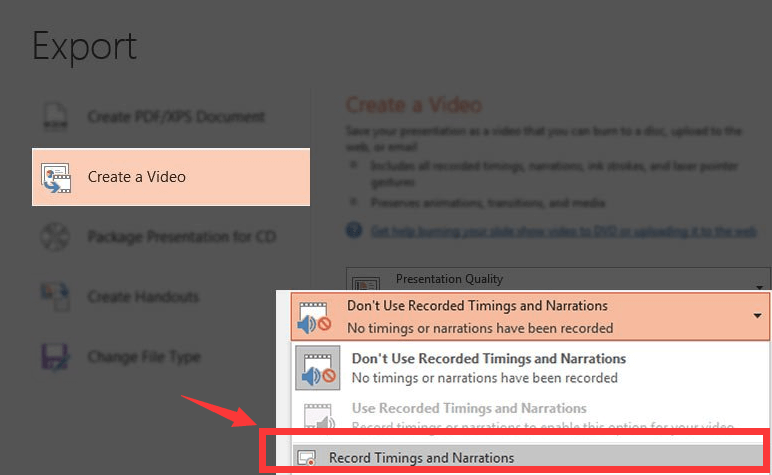
Możesz także zapisać prezentację PowerPoint w formacie pliku wideo. Aby to zrobić, zobacz szczegóły poniżej.
- Kliknij "F12"Lub"Shift Ctrl-S”, aby uruchomić „Zapisz jako” opcja okna dialogowego.
- Następnie musisz poszukać ścieżki lub lokalizacji, w której chcesz zapisać swój film.
- Następnie możesz spróbować zmienić typ pliku prezentacji i wybrać jedną z opcji: „Windows Media Video"Lub"Wideo MPEG-4".
- Następnie musisz kliknąć „Zapisz".
Długość procesu będzie zależeć od długości prezentacji, którą chcesz przekonwertować. Zwykle ukończenie procesu zajmuje minutę lub dwie.
Część 4: Zalecany konwerter PPT na wideo
Nadszedł czas, aby omówić niektóre konwertery wideo, które pomogą Ci wybrać sposoby i narzędzia, które mogą Ci pomóc, jeśli zauważyłeś potrzebę konwersji prezentacji PowerPoint na filmy.
PowerVideoPoint Lite
PowerVideoPoint Lite to darmowy konwerter PPT na wideo. Może konwertować prezentacje PowerPoint do formatów plików, takich jak MKV, ASF, MOV i WMV. Wyjścia korzystające z tego konwertera wideo są kompatybilne z większością urządzeń mobilnych, takich jak smartfony z systemem Android i telefony Apple. Niektóre zalety korzystania z tego PowerVideoPoint Lite nie mają znaków wodnych na wyjściach. Obsługuje również konwersje wsadowe lub wielokrotne i można zauważyć, że wideo będzie w stanie zachować efekty, animacje i przejścia oryginalnego pliku.

Konwerter wideo FoneDog
Innym narzędziem, którego możemy użyć do konwersji naszych prezentacji PowerPoint na filmy, jest aplikacja innej firmy o nazwie Konwerter wideo FoneDog. Jest to łatwe w użyciu narzędzie do edycji wideo, które naprawdę może zrobić wiele rzeczy, jeśli chodzi o pliki audio i wideo. Jest kompatybilny zarówno z komputerami Windows, jak i Mac i ma bardzo prosty interfejs, który można łatwo zrozumieć. Oto kilka rzeczy, które musisz wiedzieć o konwerterze wideo FoneDog.
Darmowe pobieranie Darmowe pobieranie
- Może pomóc Ci zaoszczędzić czas, ponieważ obsługuje wsadową lub wielokrotną konwersję plików.
- Możesz konwertować pliki wideo do wielu formatów plików. A w przypadku plików audio możesz je przekonwertować na WAM, MP3, AAC i wiele innych.
- Możesz poprawić jakość wideo dostosowując parametry edycji, takie jak kolor, jasność i wiele innych.
- Możesz dodać zewnętrzne napisy do filmów, których tak bardzo nie rozumiesz.
- Możesz użyć konwertera wideo FoneDog do przycinania, obracania lub obracania wideo w celu lepszego oglądania.
Oto kroki, w jaki sposób możemy użyć tego PPT do konwertera wideo i przekonwertować nasze prezentacje PowerPoint na filmy.
- Pobierz i zainstaluj konwerter wideo FoneDog na swoim komputerze. Otwórz go, a następnie dotknij „Dodaj lub przeciągnij pliki tutaj, aby uzyskać opcję konwersji”. Możesz teraz również dodać pliki, które chciałeś przekonwertować.
- Wybierz "Konwertuj format”, a następnie utwórz folder, w którym będziesz zapisywać swoje wyniki.
- I poczekaj kilka minut, aż będziesz mógł cieszyć się prezentacją wideo.
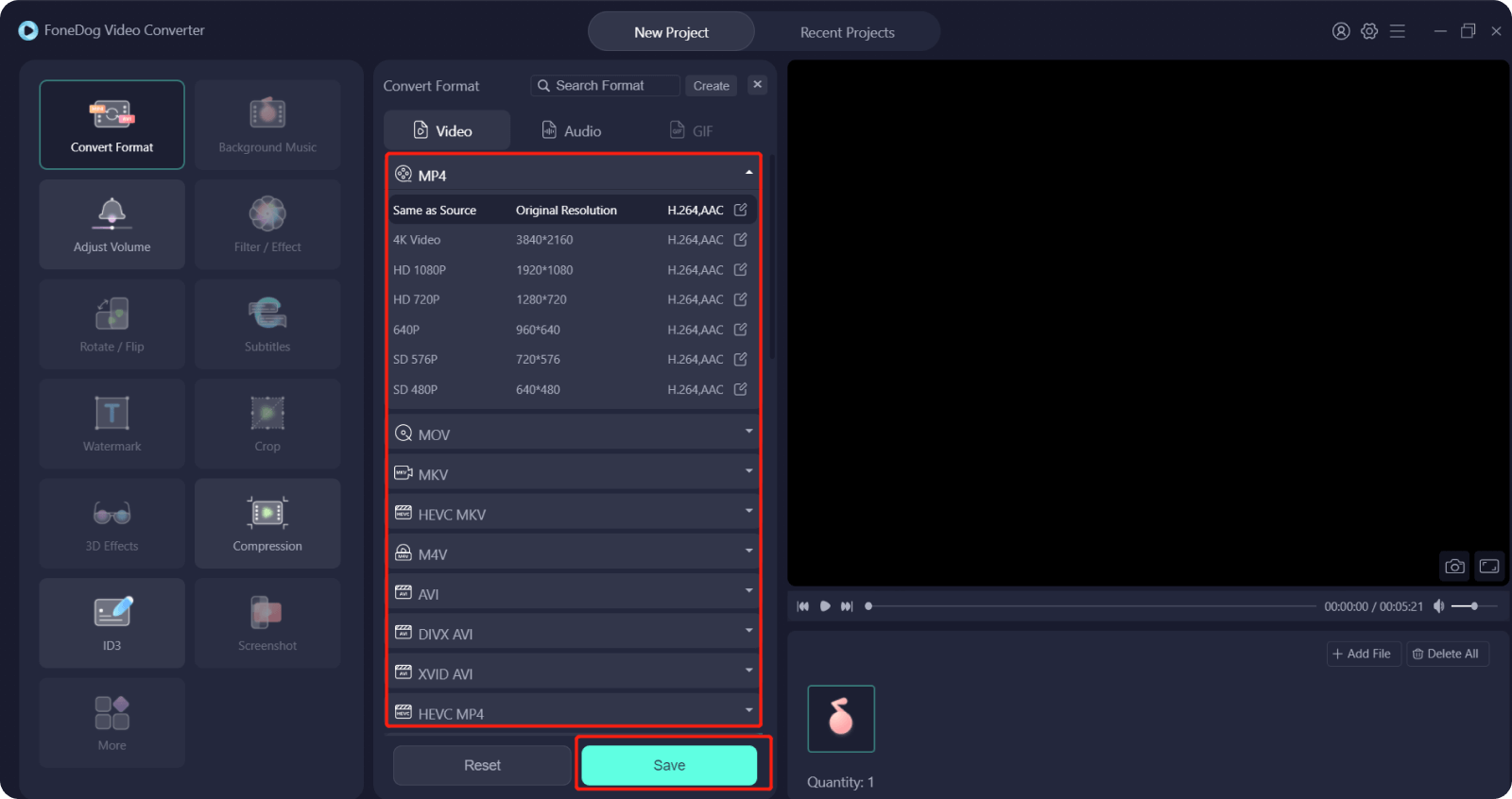
Ludzie również czytająNajlepszy sposób na przycinanie wideo na Androidzie [Aktualizacja 2022]Przewodnik po tym, jak usunąć filmy WhatsApp z iPhone'a w 2022 roku
Część 5: Podsumowując wszystko
Mamy nadzieję, że pomogliśmy Ci wymyślić niektóre sposoby i narzędzia, dzięki którym możesz przekonwertować prezentację PowerPoint na wideo. Dzięki tym konwerterom PPT na wideo zdecydowanie łatwiej byłoby przekazać wiadomość, którą chciałeś przekazać swoim widzom i widzom. Naprawdę potrzebujemy tych narzędzi, aby mieć pewność, że widzowie i widzowie nauczą się czegoś lub skorzystają z udostępnionej przez nas prezentacji.
Zostaw komentarz
Komentarz
Konwerter wideo
Konwertuj i edytuj wideo i audio 4K/HD do dowolnych formatów
Darmowe pobieranie Darmowe pobieranieGorące artykuły
- Jak korzystać z najlepszego konwertera DAV do konwersji plików DAV?
- Proste sposoby łatwej konwersji AVI do MPEG
- Jak przekonwertować DVD na cyfrowy – najłatwiejszy i najszybszy sposób
- Przewodnik po tym, jak przekonwertować adres URL na MP4 dla Ciebie
- Wskazówki dotyczące konwersji MTS na MP4
- Jak przekonwertować MP4 na WAV: przewodnik dla Ciebie
- Najlepszy przewodnik i narzędzie do konwersji MOD na MP4
- Krótki przewodnik na temat konwertowania plików PDF na Word na komputerach Mac w 2020 r
/
CIEKAWYDULL
/
PROSTYTRUDNY
Dziękuję Ci! Oto twoje wybory:
Doskonały
Ocena: 4.7 / 5 (na podstawie 102 oceny)
